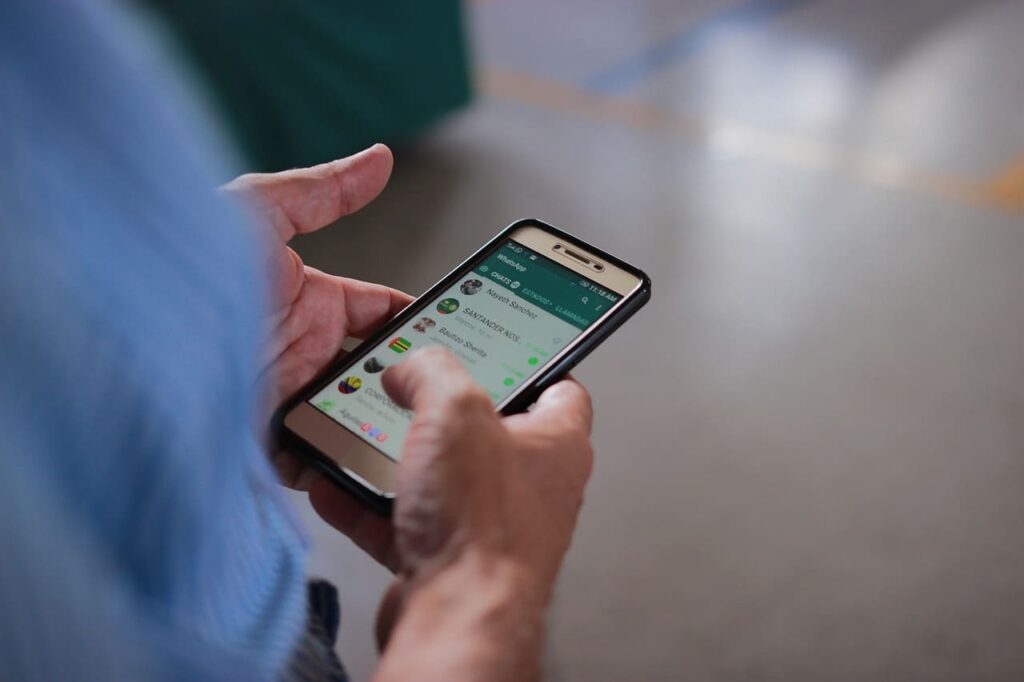
WhatsApp es una de las aplicaciones móviles de redes sociales con más usuarios del mundo. La cifra de 2.000 millones de usuarios es el nuevo dato, y corresponde a una actualización frente a los 1.500 millones que reveló hace unos dos años. La red social se convierte así en el segundo servicio de Facebook en llegar a los 2.000 millones de usuarios activos.
Pese a que la cifra de usuarios registrados no tiene por qué implicar la misma cifra de usuarios activos, sí que suelen ser números similares, por lo que hablamos de millones de personas conectadas a la vez por todo el mundo a través de una aplicación de mensajería instantánea como es Whatsapp.
Y es que hay un montón de servicios de mensajería, pero WhatsApp tiene un montón de características y es extremadamente utilizada. Así que aquí hay algunos consejos secretos que quizás no conozcas, combinados con algunos consejos estándar para los nuevos en WhatsApp.
Disfruta porque te vas a convertir en un auténtico Máster después de leer todo lo que te vamos a comentar a continuación.
Consejos y trucos generales de WhatsApp
Envía tu ubicación a un contacto
WhatsApp te permite enviar fotos y vídeos a los contactos, así como compartir un contacto o documento, pero también puedes enviar tu ubicación.
Esto es muy útil si te encuentras con un amigo en algún lugar, especialmente si optas por Compartir ubicación en vivo, lo que le permite a tu contacto ver su ubicación en tiempo real durante el tiempo que elijas para que puedan rastrearte. Los tiempos de duración se establecen en 15 minutos, 1 hora u 8 horas.
Cómo compartir tu ubicación en tiempo real
- Habilita el permiso de ubicación para WhatsApp en tu teléfono, ve a Ajustes > Aplicaciones y notificaciones > Opciones avanzadas > Permisos de apps > Ubicación > activa WhatsApp. Como alternativa, si abriste WhatsApp recientemente, ve a los Ajustes de tu teléfono > Aplicaciones y notificaciones > WhatsApp > Permisos > activa Ubicación.
- Abre un chat individual o de grupo.
- Toca Adjuntar > Ubicación > Ubicación en tiempo real.
- Selecciona por cuánto tiempo quieres compartir tu ubicación en tiempo real. La ubicación en tiempo real se dejará de compartir transcurrido el plazo que elijas.
- De manera opcional, puedes añadir un comentario.
- Toca Enviar .
Cómo dejar de compartir tu ubicación en tiempo real
Para dejar de compartir tu ubicación en tiempo real en un chat individual o de grupo específico, sigue estos pasos:
- Abre el chat individual o de grupo.
- Toca Dejar de compartir > OK.
Para dejar de compartir tu ubicación en tiempo real en todos los chats individuales o de grupo, sigue estos pasos:
- Toca Más opciones > Ajustes > Cuenta > Privacidad > Ubicación en tiempo real.
- Toca DEJAR DE COMPARTIR > OK.
Busca en todos tus chats
Es posible que alguien te haya enviado su dirección o que recuerde haber hablado de un programa o película específicos, pero no deseas desplazarte por todos sus mensajes para intentar encontrar lo que está buscando.
En la parte superior de todos tus chats en iOS hay una barra de búsqueda. En Android, hay un icono de búsqueda.
Puedes escribir cualquier cosa en la barra de búsqueda, desde el comienzo del nombre de una ciudad si está buscando una dirección para una palabra específica y todos los chats con esa palabra aparecerán a continuación como mensajes específicos. Al hacer clic en un resultado respectivo te llevará a esa parte de la conversación de chat que tuviste.
Realiza una videollamada o una llamada de voz con WhatsApp
WhatsApp no es solo para mensajes instantáneos, también puedes usarlo para hacer llamadas de vídeo y de voz. Las llamadas de WhatsApp utilizan tu conexión a Internet en lugar de los minutos de tu plan.
iOS y Android: Chats> Chat específico> Presione el ícono de llamada o el ícono de video en la esquina superior derecha.
Buscar un chat específico
Si deseas buscar un chat específico en lugar de todos sus chats, también es posible. Tal vez tuvo una conversación sobre un lugar de reunión específico, o te enviaron su otro número de contacto o su dirección, por ejemplo.
iOS: Chats> Chat específico> Toque la información de contacto en la parte superior> Búsqueda de chat> Escriba en la barra de búsqueda que aparece en la parte superior de ese chat específico.
Android: Chats> Chat específico> Abra el menú superior derecho> Buscar> Escriba en la barra de búsqueda que aparece en la parte superior de ese chat específico.
Encuentra con quién hablas más
¿Quién es realmente la persona con la que compartes más mensajes? Puede que no sea quién piensas. Hay una manera de encontrar a las personas a las que envías más mensajes y cuánto almacenamiento ocupa cada persona, entre otras cosas.
iOS y Android: Configuración (Ajustes)> Datos y almacenamiento> Uso de almacenamiento> Seleccionar contacto.
Guarda tu asignación de datos
Si tienes una asignación de datos limitada, entonces deberás cuidar la cantidad de información que compartes por WhatsApp. Afortunadamente, puedes personalizar un límite, así como asegurarte de que las llamadas usen la menor cantidad de datos posibles.
iOS y Android: Configuración (Ajustes)> Datos y almacenamiento> Descarga automática de medios> Cambie a Wi-Fi solo para guardar tus datos.
Conoce cuántos datos estás usando
Si te preocupa el uso de datos, puede averiguar exactamente cuántos estás usando. Obtendrás un desglose del número total de mensajes enviados y recibidos, así como de los datos enviados y recibidos.
iOS y Android: Configuración> Cuenta> Uso de datos> Uso de red.
Usa WhatsApp en la web y el escritorio
WhatsApp no se limita a tu teléfono móvil. Hay una aplicación web que sincroniza todo desde tu teléfono y también hay una aplicación de escritorio.
Visita https://web.whatsapp.com/ o descarga la aplicación de escritorio descargándola de whatsapp.com/download/
Luego, deberás abrir WhatsApp en su teléfono> Configuración> WhatsApp Web / Desktop> Escanee el código QR en el navegador o la aplicación de escritorio> Siga las instrucciones.
Tanto la aplicación web como la de escritorio ofrecerán chats y alertas en tu ordenador, lo que te permitirá responder rápida y fácilmente. Sin embargo, tu teléfono deberá estar conectado para que funcione, por lo que si pierde la conexión, la aplicación web dejará de sincronizarse hasta que recupere la conexión de tu teléfono.
Cambia el fondo de pantalla en la pantalla de chat de WhatsApp
WhatsApp tiene un fondo de pantalla estándar, que aparecerá como fondo en todos sus chats. Sin embargo, puedes cambiar este fondo de pantalla, con opciones que incluyen colores sólidos, sus propias fotos y una colección de imágenes de WhatsApp.
iOS: Configuración> Chats> Fondo de pantalla de los chats> Elige Biblioteca de fondo de pantalla, Colores sólidos o Fotos.
Android: Ajustes> Chats> Fondo> Elige Sin fondo, Galería, Color sólido, Galería de fondos o Por defecto.
Consejos y trucos de privacidad de WhatsApp
Requiere Face ID o Touch ID para desbloquear WhatsApp
Si deseas una doble seguridad en sus chats de WhatsApp, es posible que los usuarios de iOS configuren su cuenta de WhatsApp para requerir la autenticación de Face ID o Touch ID al abrir WhatsApp, incluso cuando su dispositivo ya está desbloqueado.
Aún podrás responder a mensajes de notificaciones y responder llamadas si WhatsApp está bloqueado. También es posible establecer la duración del tiempo que deseas que se active la función Bloqueo de pantalla.
iOS: Configuración> Cuenta> Privacidad> Bloqueo de pantalla> Activar Requerir identificación facial / Requerir identificación táctil> Seleccionar la duración del tiempo (Inmediatamente, después de un minuto, después de 15 minutos o después de una hora).
Cómo ver y apagar visto por última vez
La última función vista de WhatsApp te permite ver cuándo alguien revisó WhatsApp por última vez, así como también permite a los usuarios ver cuándo fue la última vez que revisó.
Si un contacto no se ha deshabilitado por última vez, aparecerá debajo de tu nombre en la parte superior de un chat abierto. Para deshabilitar visto por última vez:
iOS y Android: Configuración> Cuenta> Privacidad> Último visto> Cambiar a Nadie.

Cómo evitar que te agreguen a grupos de WhatsApp sin tu permiso
Para evitar que te agreguen a grupos de WhatsApp sin tu permiso, lo primero que se debe de hacer es actualizar a la última versión de la aplicación. Deben ser las versiones 2.19.110.20 o mayor en iOS o 2.19.298 o mayor en Android.
Acceder a la sección de configuración de WhatsApp e ir a Cuenta> Privacidad> Grupos.
Una vez en la nueva sección, se puede elegir:
- Todos. Te podrán agregar a todos los grupos, sin tu permiso.
- Mis contactos. Lo podrán hacer tus contactos, únicamente.
- Mis contactos, excepto… aquí WhatsApp ofrece una lista negra de personas que nunca podrán invitarte a grupos sin tu previo consentimiento, puedes agregar tanta personas como desees, incluyendo a todos tus contactos. Elige esta opción y pulsa en la esquina superior derecha de la ventana de la aplicación. Se marcarán todos tus contactos y nadie podrá añadirnos a un grupo sin solicitar previamente nuestro permiso.
Ocultar los tick azules
Esas señales azules pueden meterte en un mundo de problemas, especialmente cuando no respondes instantáneamente y alguien ve que has leído sus mensajes. Puedes desactivarlos, pero vale la pena señalar que si lo hace, tampoco recibirás recibos de lectura para tus mensajes.
Usuarios de Apple: si haces que Siri lea el mensaje, los ticks azules no aparecerán, por lo que esta podría ser una buena forma de leer un mensaje sin que el remitente sepa que lo has hecho.
Usuarios de Android: si lees tus mensajes en las notificaciones, el remitente no recibirá las marcas azules.
iOS: Configuración> Cuenta> Privacidad> Desactivar Confirmaciones de lectura.
Android: Ajustes> Cuenta> Privacidad> Desactivar Confirmaciones de lectura.
Ocultar tu foto de perfil
Es posible que no quieras que todos vean tu foto de perfil, especialmente si formas parte de varios grupos donde no conoce a todos los integrantes del grupo. O tal vez te apetece ser un poco misterioso por el día. De cualquier manera, puedes elegir si todos, nadie o solo tus contactos ven tu foto.
iOS y Android: Configuración(Ajustes)> Cuenta> Privacidad> Foto de perfil.
Deje que las personas vean sus mensajes
¿Alguna vez te ha pasado que dejas tu teléfono a un amigo/a e instantáneamente entraste en pánico por los mensajes que podrían ver? Sí, es normal.
Para aquellos que lo tienen activo, puedes desactivar las vistas previas de mensajes en iOS para que solo aparezca el nombre del contacto, en lugar de su historia de vida, o puedes desactivar las notificaciones por completo.
iOS: Configuración> Notificaciones> Desactivar Mostrar vista previa / Configuración> Notificaciones> Desactivar Mostrar notificaciones.
Android ofrece una variedad de controles de notificación. Dentro de la aplicación WhatsApp, puedes desactivar las notificaciones de alta prioridad, aquellas que aparecerán en la parte superior de la pantalla. O puedes controlar las notificaciones a nivel del sistema para mantener los detalles privados o eliminarlos por completo.
Android: Ajustes> Notificaciones> Desactivar Notificaciones en alta prioridad.
Cómo bloquear un contacto de WhatsApp
Hay muchas razones por las que es posible que quieras bloquear un contacto, por lo que no te preguntaremos por qué. Simplemente te informaremos que si bloqueas un contacto, no podrás enviar ni recibir mensajes, ni realizar o recibir llamadas de ellos e incluso si los desbloquea, no verá ningún mensaje que se le envíe mientras fueron bloqueados.
iOS y Android: Chats> Chat específico> Toque el asunto del contacto en la parte superior> Desplácese hacia abajo hasta la parte inferior> Bloquear contacto.
Descarga y ve tu informe de datos de WhatsApp
Si deseas descargar y ver los datos que WhatsApp propiedad de Facebook recopila sobre ti, puedes descargar y ver un informe de datos.
iOS y Android: Configuración (Ajustes)> Cuenta> Solicitar info. de mi cuenta> Solicitar informe.

Después de solicitarlo, se nos mostrará en pantalla que «el informe estará listo en aproximadamente 3 días. Cuando esté disponible, tendrás algunas semanas para descargarlo.«
Deja que aparezcan imágenes y vídeos en tu galería o carrete
Compartir fotos y videos en WhatsApp es genial, pero es posible que no quieras que se agregue a la galería de tu teléfono.
En Android, se crea una carpeta en la galería de forma predeterminada, mientras que en iOS se guarda en el carrete de la cámara. Si no quieres eso, puedes apagarlo.
iOS: Configuración> Chats> Desactivar Guardar en Fotos.
Android: Ajustes> Chats> Desactivar Mostrar medios en la galería.
Cambiar las preferencias de guardado automático de imagen / vídeo para chats específicos
También es posible cambiar las preferencias automáticas de imagen y vídeo para chats específicos.
Todos los chats están configurados por defecto a menos que los cambie individualmente, pero existe la opción de guardar siempre imágenes y vídeos de un contacto o nunca guardarlos.
iOS: Chat> Chat específico> Toque el contacto o asunto en la parte superior de la pantalla> Guardar en rollo de cámara> Establecer en Siempre o Nunca.
Consejos y trucos de WhatsApp Chats
Referencia y respuesta a un mensaje específico
¿Alguna vez has hablado de varias cosas en un chat de WhatsApp y necesitas responder a un mensaje específico?
WhatsApp te permite responder a un mensaje en particular, presentándolo sobre tu respuesta para que sea fácil para la persona o personas a las que envías mensajes ver lo que está respondiendo.
iOS: Chats> Chat específico> Mensaje específico> Desliza el dedo de izquierda a derecha en el mensaje> Escriba su respuesta y presione enviar.
Android: Chats> Chat específico> Mensaje específico> Pulsación larga> Responder respuesta.
Responder a un mensaje grupal en privado
Es posible responder a un mensaje grupal de forma privada en tu chat uno a uno, sin tener que encontrar el chat uno a uno que tiene con esa persona en particular.
iOS: mantenga presionado un mensaje en un chat grupal> Seleccione Más> Responder en privado. El mensaje aparecerá en su chat uno a uno con el cuadro de texto a continuación, como lo hace si responde a un mensaje específico como el anterior.
Android: mantén presionado un mensaje en un chat grupal> Selecciona los tres botones en la esquina superior derecha> Responder en privado. El mensaje aparecerá en tu chat uno a uno con el cuadro de texto a continuación, como lo hace si responde a un mensaje específico como el anterior.
Convierte las palabras en negrita, cursiva o tachado
A veces ciertas palabras necesitan más énfasis y las mayúsculas gritantes simplemente no son suficientes. Lo que la aplicación permite es que utilizando código introduzcas estas novedades a tus textos, al más puro estilo Markdown.
Tanto iOS como Android pueden implementar esta función en sus mensajes e intercambiarlos entre diferentes Sistemas Operativos sin problemas.
¿Quieres saber como utilizar estas opciones? Sencillo:
- Texto en negrita: *Texto en negrita*
- Texto en cursiva: _Texto en cursiva_
- Texto tachado: ~Texto tachado~
Recuerda que deberás escribir los símbolos delante y detrás de cada frase sin dejar espacios, de lo contrario el código no funcionará. Si tienes las notificaciones de WhatsApp activadas, notarás que los mensajes se verán con esos símbolos hasta que pinches en ellos y los abras.
Podemos incluir los signos tantas cuantas veces nos sea necesario para un mismo mensaje, así como combinarlos para dar formato a textos completos, por ejemplo ~GuruTecno~
Enviar un mensaje de voz
¿No tienes tiempo para escribir una respuesta larga? No hay problema. WhatsApp te permite enviar mensajes de voz a tus contactos, lo cual es genial si caminas a algún lugar, por ejemplo, haciendo que escribir constantemente sea un poco molesto.
iOS y Android: Chats> Chat específico> Toca el micrófono a la derecha del cuadro de mensaje> Mantén presionado el micrófono mientras graba su mensaje. Advertencia, se envía automáticamente después de levantar el dedo.
Marcar chats como no leídos
¿Alguna vez has desconectado de todo, leíste un chat y luego te olvidaste por completo de responder? Es algo que suele pasar. Sin embargo, hay una manera de marcar los chats importantes con puntos para recordarte que debes volver a ellos.
iOS: Chats> Desliza el dedo de izquierda a derecha> Marcar como no leído.
Android: mantén presionado chat> Abrir menú> Marcar como no leído.
Pon un chat en la parte superior
Si eres propenso a olvidarte de responder a los mensajes, también puedes anclar un chat para que aparezca en la parte superior de todos tus chats, incluidos los chats nuevos y no leídos, en lugar de marcarlo como no leído.
Sin embargo, solo es posible anclar tres chats, así que no seas demasiado complaciente con tu respuesta.
iOS: Chats> Desliza el dedo de izquierda a derecha> Pin Chat.
Android: mantén presionado chat> Presiona el pin en la parte superior de la pantalla.
Silenciar un chat o chat grupal
Los chats grupales pueden ser un auténtico suplicio. Es posible que no puedas abandonar el grupo (imaginemos que se trata de un grupo de trabajo), pero puedes silenciar las notificaciones para que no te molesten cada vez que alguien arroja sus ideas.
iOS: Chats> Abra el chat / chat grupal> Toca el tema para obtener la pantalla Información de grupo / Información de contacto> Silencio> Selecciona durante cuánto tiempo deseas silenciarlo.
Android: Chats> Abrir chat> Botón de menú> Silenciar.
Archiva tus chats
Archive Chat te permite ocultar una conversación de su pantalla de Chats. No elimina el chat, solo te permite eliminarlo de su pantalla principal de chat sin perderlo, lo que te ayuda a organizar sus conversaciones.
Puede archivar grupos o chats individuales, y desaparecerán hasta que baje de la parte superior de la pantalla de Chats y toque la pestaña Chats archivados. También puede archivar todos los chats.
iOS: Chats> Chat específico> Desliza el dedo de derecha a izquierda> Archivar / Configuración> Chats> Archivar todos los chats.
Android: Chats> Mantén presionado el chat> Presiona la carpeta de archivo en la parte superior derecha de la pantalla
Haz una copia de seguridad de tus chats
Para asegurarte de no perder ninguno de tus chats si pierdes tu dispositivo o cambias de dispositivo, asegúrate de hacer una copia de seguridad de tus chats en iCloud o Google Drive.
Desafortunadamente, si está cambiando entre iOS y Android y viceversa, no hay una manera simple de mover tus chats, así que prepárate para perderlos. Además, tenga en cuenta que los chats archivados ya no están encriptados.
iOS y Android: Configuración (Ajustes)> Chats> Copia de seguridad de chat> Copia de seguridad ahora.
Borrar todos los chats
Si deseas mantener todos los contactos con los que estás chateando en su WhatsApp pero deseas borrar todos tus mensajes, WhatsApp te ofrece una opción fácil para hacerlo.
iOS: Configuración> Chats> Borrar todos los chats.
Eliminar todos los chats
¿Quieres una pantalla limpia de WhatsApp? Comienza desde cero eliminando todos tus chats. Sin embargo, significa que te desharás de todo, no solo del contenido de los chats, sino que también tendrás que iniciar un nuevo chat para cada contacto.
iOS: Configuración> Chats> Eliminar todos los chats.
Eliminar o borrar un chat específico
Si deseas borrar o eliminar un chat específico sin perder todos tus chats, entonces también es posible hacerlo.
iOS: Chats> Chat específico> Pasa de derecha a izquierda> Toca los tres puntos> Borrar chat / Eliminar chat.
Android: Chats> Chat específico> Toca el menú superior derecho> Más> Borrar chat
Marcar mensajes importantes
Algunos mensajes son más importantes que otros. Ya sea una fecha que necesita recordar, o un buen restaurante que te hayan recomendado. Es posible marcar estos mensajes y encontrarlos fácilmente en la sección Mensajes destacados.
iOS: Chats> Chat específico> Mensaje específico> Toca dos veces o mantén presionado y presiona asterisco.
Android: Chats> Chat específico> Mensaje específico> Mantén presionada y presiona asterisco.
Eliminar un mensaje específico dentro de un chat
Del mismo modo que puedes destacar un mensaje específico dentro de un chat, también puedes eliminar un mensaje específico dentro de un chat. También puedes «eliminar para todos», pero debe hacerlo dentro de 1 hora y 8 minutos y 16 segundos.
Si elige eliminar para todos, también aparecerá un mensaje en el chat que dice que el mensaje ha sido eliminado y que, aunque parezca sospechoso, podría ser mejor que cualquier mensaje que haya enviado en primer lugar.
iOS y Android: Chats> Chat específico> Mantén presionado el mensaje específico que desea eliminar> Presiona Eliminar.
Enviar un mensaje público en privado
Puede enviar un mensaje de difusión a una lista de contactos con la apariencia de que los ha pedido individualmente. Genial para ahorrar tiempo.
iOS: Chats> Listas de difusión> Nueva lista> Agregar contactos.
Android: Chats> Menú> Nueva transmisión.
Descubre por cuánto tiempo has sido ignorado
No hay nada más molesto que ver aparecer esas marcas azules sin una respuesta poco después. Si deseas torturarte un poco más y averiguar cuándo se leyó realmente tu mensaje y cuánto tiempo lo han ignorado, puede hacerlo. Sin embargo, no lo aconsejamos.
iOS: Chats> Chat específico> Mensaje específico> Desliza el dedo de derecha a izquierda.
Android: Chats> Chat específico> Mensaje específico> Mantén presionada> Toque el icono de información «i» en la parte superior.
Conveniencia de WhatsApp y consejos y trucos de notificación
Ver chats recientes sin abrir WhatsApp
Los usuarios de Apple pueden ver de qué contactos tienen mensajes no leídos sin abrir la aplicación WhatsApp agregando el widget WhatsApp Recent Chats a tu dispositivo. Hasta ocho de tus últimos chats aparecerán dentro del widget de chats recientes cuando deslices de izquierda a derecha desde tu pantalla de inicio principal o pantalla de bloqueo.
El widget muestra el ícono circular de la imagen de perfil con una cantidad de chats no leídos de ese contacto en particular. Luego puedes hacer clic en el chat que deseas leer y WhatsApp se abrirá en ese chat específico.
iOS: deslice de izquierda a derecha desde tu pantalla de bloqueo o su pantalla de inicio principal> Desplázate hacia abajo hasta el icono Editar en la parte inferior> Agrega el icono de Chats recientes de WhatsApp> Reorganiza el orden de tus widgets.
Personalizar notificaciones
Es posible que haya ciertos contactos que desees conocer al instante si le están llamando o enviando mensajes. Para asegurarse de que no se mezclen entre la multitud, puedes cambiar sus tonos de alerta específicos para reconocer cuándo esa persona en particular te ha enviado un mensaje o WhatsApp lo está llamando.
iOS y Android: Chats> Chat específico> Toca el nombre del contacto en la parte superior> Notificaciones personalizadas.
Obtén accesos directos a conversaciones específicas
¿Tiene algunas personas especiales especiales con las que hablas todo el tiempo a través de WhatsApp? Pues yo también. Puedes crear un acceso directo para conversaciones específicas en Android, lo que facilita el acceso a los chats que necesita todo el tiempo.
Android: Chats> Chat específico> Menú> Más> Agregar acceso directo o Chats> Mantén presionado chat individual> Menú> Agregar acceso directo de chat.
Agrega fechas a tu calendario automáticamente
Si eres propenso a olvidar las fechas mencionadas en varios chats, es posible crear automáticamente un evento directamente desde WhatsApp en iOS.
iOS: mantén presionada la fecha en el chat> Crear evento.
Haga que Siri lea tu último mensaje, responda o envíe un mensaje nuevo
Los usuarios de Apple pueden hacer que Siri lea cualquier mensaje de WhatsApp no leído, una vez que haya seguido los pasos para darle acceso al asistente personal. También puedes hacer que Siri responda el mensaje con su voz o inicie un nuevo mensaje a un contacto.
iOS: «Hola Siri, lee mi último mensaje de WhatsApp»> «Hola Siri, envía un mensaje de WhatsApp a [contacto]»
¿Conoces algún truco para WhatsApp? Pues te invitamos a que lo comentes en la caja de comentarios y podamos disfrutar del mismo.
Síguenos en Facebook, Twitter o Instagram para estar informado de todo, o súmate a nuestro canal oficial de Telegram para no perderte nada de lo que publicamos.
